
2025-05-22 09:45:04来源:softtj 编辑:佚名
在日常办公和学习中,使用microsoft word进行文档编辑已经成为了一种常态。然而,在长时间的文字输入过程中,难免会出现一些错别字或语法错误,这不仅影响了文档的专业性,还可能造成不必要的误解。幸运的是,word提供了强大的错别字检查功能,帮助我们及时发现并纠正这些错误。本文将详细介绍如何在word中启用和使用这一功能,让你能够更轻松地编写出高质量的文档。
默认情况下,word已经启用了拼写和语法检查功能。但如果你发现某些版本的word中没有自动提示错别字,可以按照以下步骤手动开启:
1. 打开word文档。
2. 点击左上角的“文件”菜单。
3. 选择“选项”进入设置界面。

4. 在弹出的窗口左侧列表中找到并点击“校对”。
5. 确保“键入时检查拼写”和“键入时标记语法错误”的复选框被勾选。如果它们已经被勾选,则说明拼写和语法检查功能已经处于开启状态。

完成上述操作后,当你在word文档中输入文本时,如果有拼写错误或语法问题,word会自动用红色波浪线标出拼写错误,用绿色波浪线标出语法问题。这样你就可以在输入过程中及时发现并修改错误,提高文档的质量。
除了实时检查外,word还允许用户手动运行拼写和语法检查,以确保整个文档的准确性。具体步骤如下:
1. 打开需要检查的word文档。
2. 点击顶部菜单栏上的“审阅”选项卡。
3. 在“校对”区域找到并点击“拼写和语法”按钮(图标为一个拼写检查器)。
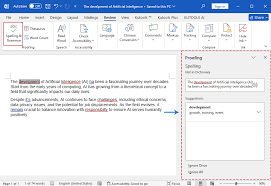
4. word将会扫描整个文档,并在遇到任何错误时弹出提示框。此时你可以根据提示选择是否更改错误词,或者添加到自定义词典中避免再次被标记为错误。
5. 按照提示逐一处理所有错误后,点击“忽略全部”或“更改”来继续检查或修正其他部分。
为了使拼写检查更加准确,word允许用户创建自己的自定义词典。这对于经常使用专业术语或专有名词的行业来说尤为重要。通过将特定词汇添加到个人词典中,word将不会将其误认为是拼写错误。此外,你还可以调整word的语言设置,以适应不同国家和地区的书写习惯。
要管理自定义词典,请遵循以下步骤:
1. 在“校对”设置页面中,点击“自定义词典”按钮。
2. 在新窗口中,你可以查看当前包含的所有自定义词汇,并且可以选择添加新的单词或删除不再需要的词汇。
至于语言设置,可以在同一页面的“语言”部分进行修改。在这里,你可以指定文档使用的主语言以及任何特定的例外情况(如文档中包含其他语言的短语)。正确配置这些设置有助于提高拼写检查的精确度。
掌握如何有效地利用word中的错别字检查功能,对于提高文档质量和工作效率至关重要。无论是通过实时检查还是手动运行拼写和语法检查,都能帮助我们快速识别并纠正文本中的错误。同时,合理利用自定义词典和语言设置等功能,可以进一步优化检查效果,确保文档内容的准确性和专业性。希望本文提供的指南能帮助你在使用word时更加得心应手,创作出更加完美的作品。